苹果键有什么功能?
苹果设备中,“苹果键”通常指的是Command(⌘)键,它位于macOS键盘上,是苹果电脑操作中极为重要的一个按键,其功能丰富多样,与多个其他按键组合使用,能实现众多快捷操作,极大地提高了用户的操作效率,以下是对苹果键主要功能的详细归纳:
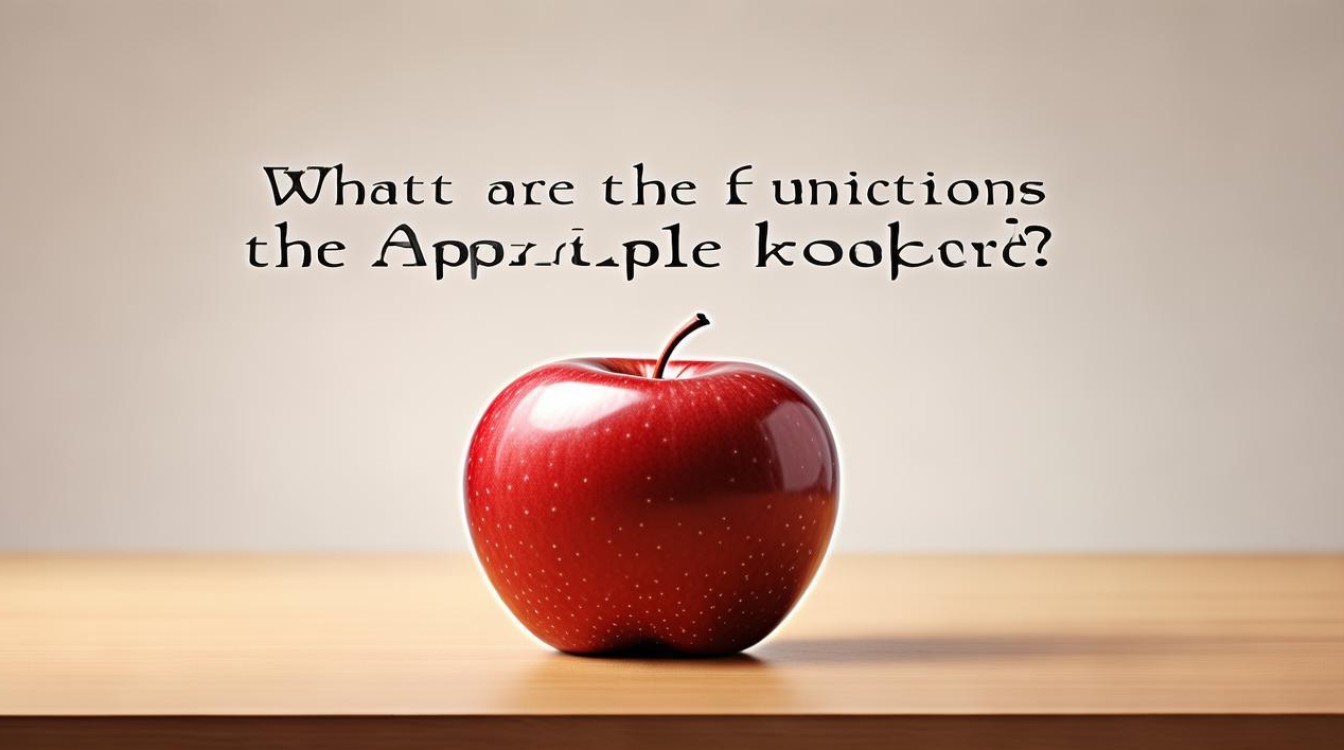
| 组合方式 | 功能描述 |
|---|---|
| Command + A | 全选当前窗口或文本编辑区域内的所有内容,无论是在文档编辑、文件管理还是网页浏览中,都能快速选中所有元素,方便进行复制、删除等操作,例如在Pages文档中,按下该组合键可选中整篇文章内容;在Finder窗口中,可全选当前文件夹内的所有文件和文件夹。 |
| Command + C | 复制选中的内容到剪贴板,在处理文本、图片、文件等各种数据时,先选中需要复制的部分,再按下此组合键,即可将内容复制下来,以便在其他地方粘贴使用,比如在Photoshop中复制选定的图层,或在文本编辑器中复制一段文字。 |
| Command + V | 将剪贴板中的内容粘贴到当前光标所在位置,与复制操作配合使用,可实现数据的快速迁移和重复利用,在编写文档时,可将之前复制的段落粘贴到新的位置;在制作表格时,能快速复制单元格内容并粘贴到其他单元格。 |
| Command + X | 剪切选中的内容,并将其放置到剪贴板中,与复制不同的是,剪切操作会移除原位置的内容,常用于移动文本、文件或图像等,例如在整理文档时,可将某段文字剪切后移动到其他位置,同时保留剪贴板中的备份,方便后续操作。 |
| Command + Z | 撤销上一步操作,回到之前的状态,如果在编辑过程中出现了误操作,可通过此组合键快速恢复,无论是删除了重要内容、进行了错误的格式设置,还是执行了其他不当操作,都能轻松撤销,避免重新操作带来的麻烦,如在Keynote演示文稿中,撤销不小心添加的动画效果。 |
| Command + Shift + Z | 在部分应用程序中,用于重做被撤销的操作,当发现撤销操作后想要恢复之前的状态时,可使用该组合键,并非所有应用都支持此功能,具体需根据软件而定。 |
| Command + S | 保存当前正在编辑的文档或项目,在撰写文章、制作表格、设计图形等过程中,定期按下此键可确保工作成果及时保存,防止因意外情况导致数据丢失,例如在Xcode开发环境中,保存代码文件;在GarageBand中保存音乐创作项目。 |
| Command + N | 在新窗口中打开当前应用程序的新建文档或项目,对于文字处理软件,如Word、Pages等,会打开一个新的空白文档;对于图像编辑软件,如Photoshop、Pixelmator等,会创建一个新图像文件;在编程环境中,可能会打开一个新的代码文件或项目窗口。 |
| Command + O | 打开文件对话框,方便用户选择并打开存储在本地磁盘或其他存储设备上的文件,在需要查找并打开特定文件时,使用该组合键可快速调出文件选择界面,提高操作效率,比如在Final Cut Pro中打开视频素材文件。 |
| Command + W | 关闭当前正在使用的窗口,如果同时打开了多个窗口或标签页,只想关闭当前活动的窗口,可使用此组合键,例如在Safari浏览器中,关闭当前网页标签页所在的窗口;在Finder中,关闭当前打开的文件夹窗口。 |
| Command + Q | 完全退出当前应用程序,不仅仅是关闭窗口,而是将应用程序从内存中卸载,在不需要某个应用且希望释放系统资源时,可使用该组合键,例如在听完音乐后退出iTunes,或完成工作后退出办公软件。 |
| Command + Tab | 在已打开的应用程序之间切换,按下该组合键后,会显示所有正在运行的应用程序图标,通过继续按压Tab键或使用方向键选择要切换的应用,松开按键即可切换到目标应用,这对于同时处理多个任务的用户来说非常实用,可快速在不同应用间切换,提高工作效率。 |
| Command + `(反引号) | 在同一个应用程序的不同窗口之间切换,例如在Finder中打开了多个文件夹窗口,或者在文本编辑器中打开了多个文档窗口,使用此组合键可在这些窗口之间快速切换,方便对比和操作不同窗口内的内容。 |
| Command + Space | 调出Spotlight搜索框,快速搜索应用程序、文件、文件夹、邮件、联系人等内容,Spotlight是macOS系统中强大的搜索工具,通过该组合键可迅速查找所需信息,节省时间,比如查找某个特定的系统设置选项或安装在电脑上的软件。 |
| Command + ,(逗号) | 打开当前应用程序的偏好设置窗口,不同的应用程序有不同的偏好设置选项,用户可在此对应用的各种参数进行调整,如外观、功能、快捷键等,以满足个性化需求,例如在System Preferences(系统偏好设置)中,可对显示器、声音、网络等进行设置;在iTunes中,可设置音乐播放模式、均衡器等。 |
| Command + Option + Esc | 强制退出当前应用程序,当应用程序出现卡死或无响应的情况时,可使用该组合键来强制关闭应用,避免系统崩溃或长时间等待,但需注意,强制退出可能会导致未保存的数据丢失,应谨慎使用。 |
| Command + Up/Down(上下方向键) | 在页面或文档中滚动到顶部或底部,在浏览网页、查看长文档或表格时,可快速将视图移动到页面的起始或末尾位置,方便阅读和操作,例如在阅读PDF文档时,快速回到第一页或跳到最后一页。 |
| Command + Left/Right(左右方向键) | 将光标移动到当前行的行首或行尾,在文本编辑过程中,可快速定位光标位置,提高编辑效率,比如在编写代码时,快速跳到行首添加注释或在行尾插入分号。 |
| Command + Delete | 向前删除一个字符,即删除光标前的一个字符,在文本输入和编辑时,若发现光标前有多余的字符需要删除,可使用此组合键,比使用退格键更方便快捷,尤其在处理大量文本时可提高编辑速度。 |
| Command + D | 复制当前选中的行或段落(在文本编辑器中),或者复制选中的文件或文件夹(在Finder中),在文本编辑方面,可快速创建相似内容的副本;在文件管理方面,能方便地复制文件或文件夹到其他位置,例如在TextEdit中复制一段文字,在Finder中复制一个文件夹及其内容。 |
苹果键(Command键)在macOS系统中扮演着至关重要的角色,通过与其他按键的组合使用,为用户提供了高效、便捷的操作方式,熟练掌握这些组合键的功能,能够显著提升用户在苹果设备上的操作体验和工作效率,无论是日常办公、学习还是专业创作,都能从中受益匪浅。
FAQs
Q1:Command键在所有苹果应用程序中的功能都一样吗? A1:不是的,虽然许多基本功能如复制、粘贴等在大多数应用中是通用的,但某些特定的组合键可能因应用程序而异,一些专业设计软件可能会有自定义的快捷键设置,这些设置可能与默认的Command键组合有所不同,在使用特定应用程序时,最好查阅该应用的帮助文档或偏好设置中的快捷键说明,以了解其具体的快捷键配置。

Q2:如果我不小心修改了Command键的默认行为,该怎么恢复? A2:如果你不小心更改了Command键的相关设置导致其行为异常,可以尝试以下几种方法来恢复默认设置:首先检查系统的“键盘”偏好设置中的“快捷键”选项卡下是否有自定义的更改,并尝试重置为默认;某些情况下可能需要通过重新安装操作系统或特定的应用程序来解决;也可以考虑使用第三方工具来管理和恢复键盘快捷键设置,在进行任何重大更改之前,建议备份重要数据以防
版权声明:本文由环云手机汇 - 聚焦全球新机与行业动态!发布,如需转载请注明出处。












 冀ICP备2021017634号-5
冀ICP备2021017634号-5
 冀公网安备13062802000102号
冀公网安备13062802000102号